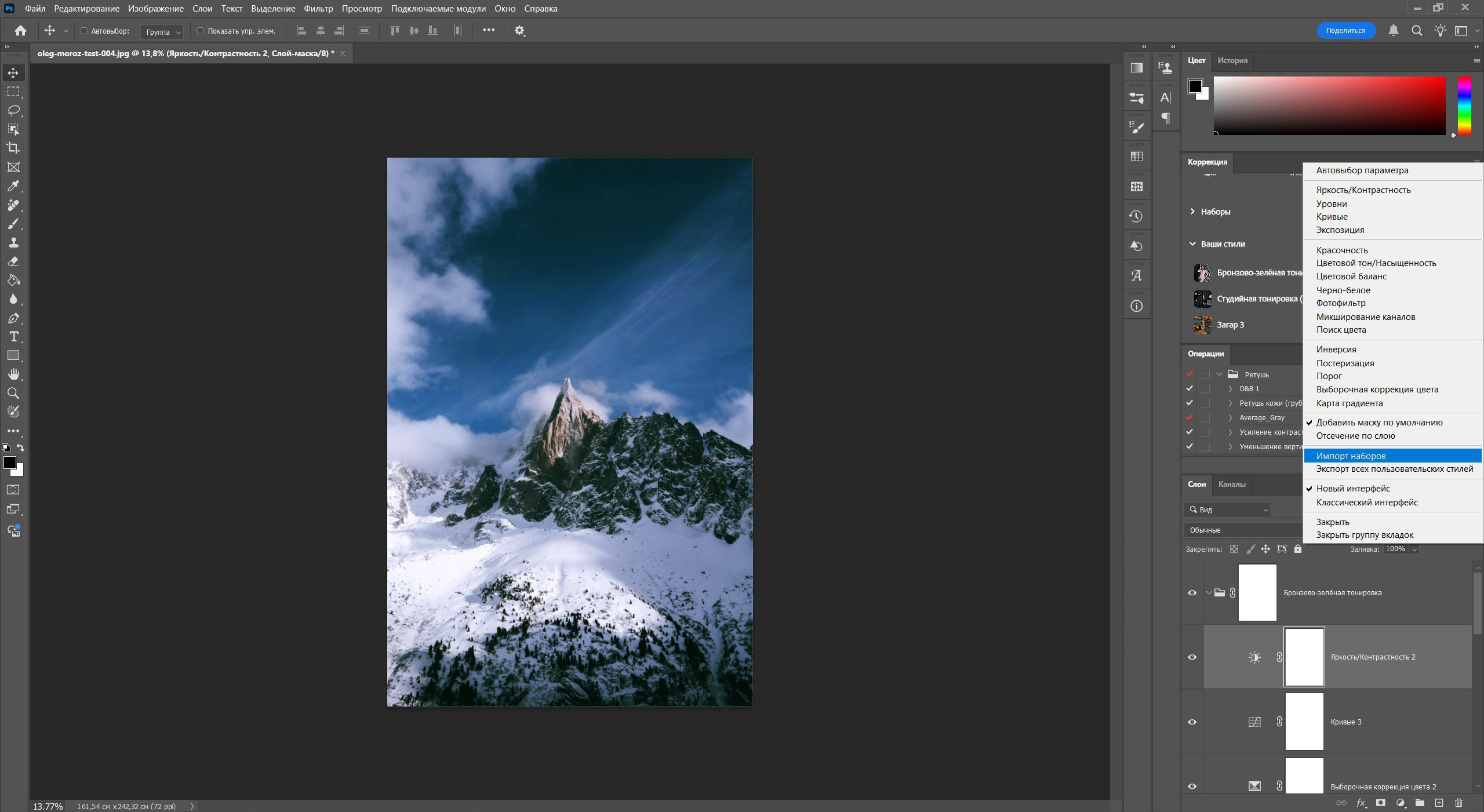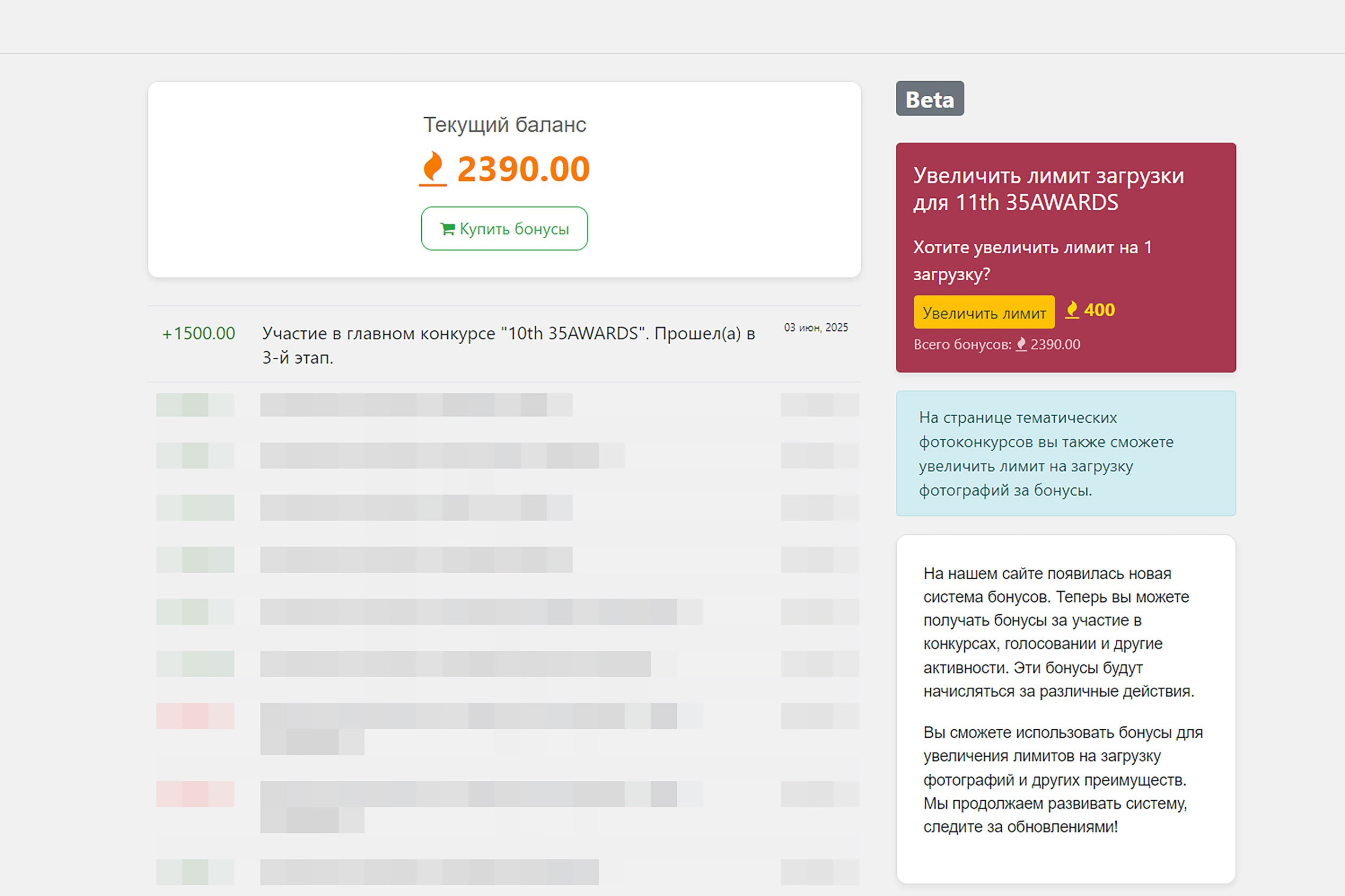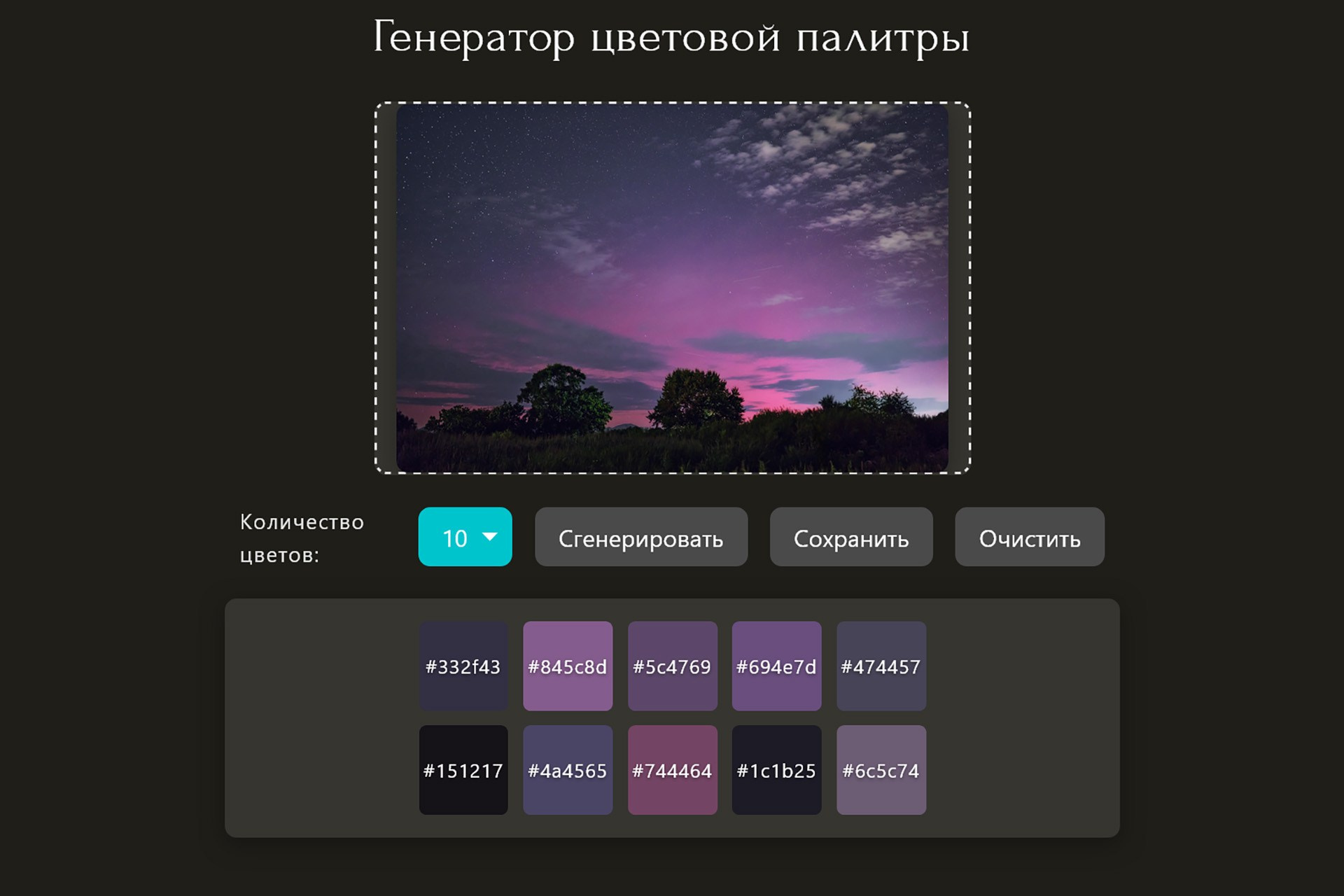Специально для вас сделал бесплатный пользовательский стиль для цветокоррекции изображений в один клик. Скачать его можно по этой ссылке.
На картинке вы можете увидеть, как действует бронзово-зелёная тонировка для Photoshop.
Обратите внимание на модель и тени рядом с ёлкой.
После обработки увеличился контраст изображения, проявился загар, при этом кожа приобрела лёгкий персиковый оттенок. Белые тона (вроде белья на фото) стали заметней, ушли в жемчужно-белый, смешанный с голубым, пурпурным и толикой зелени. Тень стала холодно-зелёной, в некоторых местах дополнительно усилился синий.
Пресет подойдёт для тонирования будуарных и ню фотосессий, портретов, пейзажей, интерьерных фотографий.
Как установить пресет в формате PSAP?
Существует два способа установить набор стилей в формате PSAP в Adobe Photoshop. Первый — дважды щёлкнуть левой кнопкой мыши по скачанному файлу (это автоматически добавит стиль в раздел «Ваши стили»), второй — импортировать пресет через меню графического редактора.
Чтобы воспользоваться вторым вариантом, нужно вывести окно с корректирующими слоями на боковую панель графического редактора. Для этого откройте Adobe Photoshop, перейдите в раздел «Окна» и активируйте галочку напротив пункта «Коррекция».
После нажмите на иконку меню в правом углу окошка коррекций. Перед вами появится выпадающий список, в котором нужно выбрать импорт наборов. Щёлкнув по нему, укажите путь к загруженному файлу. Когда импорт завершится, в разделе «Ваши стили» появится новый шаблон для тонировки фото.
Как использовать пресет в формате PSAP?
Чтобы использовать пресет в формате PSAP, вам понадобится графический редактор, поддерживающий наборы коррекций (например, Adobe Photoshop 2025 или 2024), а также фото для обработки.
Откройте редактор и импортируйте стиль по инструкции, указанной на странице выше. Затем добавьте в Photoshop фотографию, которую планируете отредактировать, перейдите в окно «Коррекция» и промотайте список вниз, пока перед вами не появится раздел «Ваши стили». Нажмите на стиль «Бронзово-зелёная тонировка» и подождите, пока он наложится на фото.
После этого вы можете сделать с настройками пресета что угодно: изменить параметры наложения, заданные настройки непрозрачности, использовать маски для ручной модификации, ослабить группу слоёв, либо добавить новые коррекции.
Далее вы увидите серию изображений до и после обработки. Это поможет вам оценить, в каких ситуациях можно использовать пресет, подходит ли он для ваших задач, а также насколько тонировка меняет фотографии. Приятного просмотра!




















Понравился стиль?
Делитесь публикацией с друзьями, смотрите другие записи в блоге, подписывайтесь на мой Telegram!
Блог

Приятный бонус от Wfolio + 35% скидка на сайт фотографа!
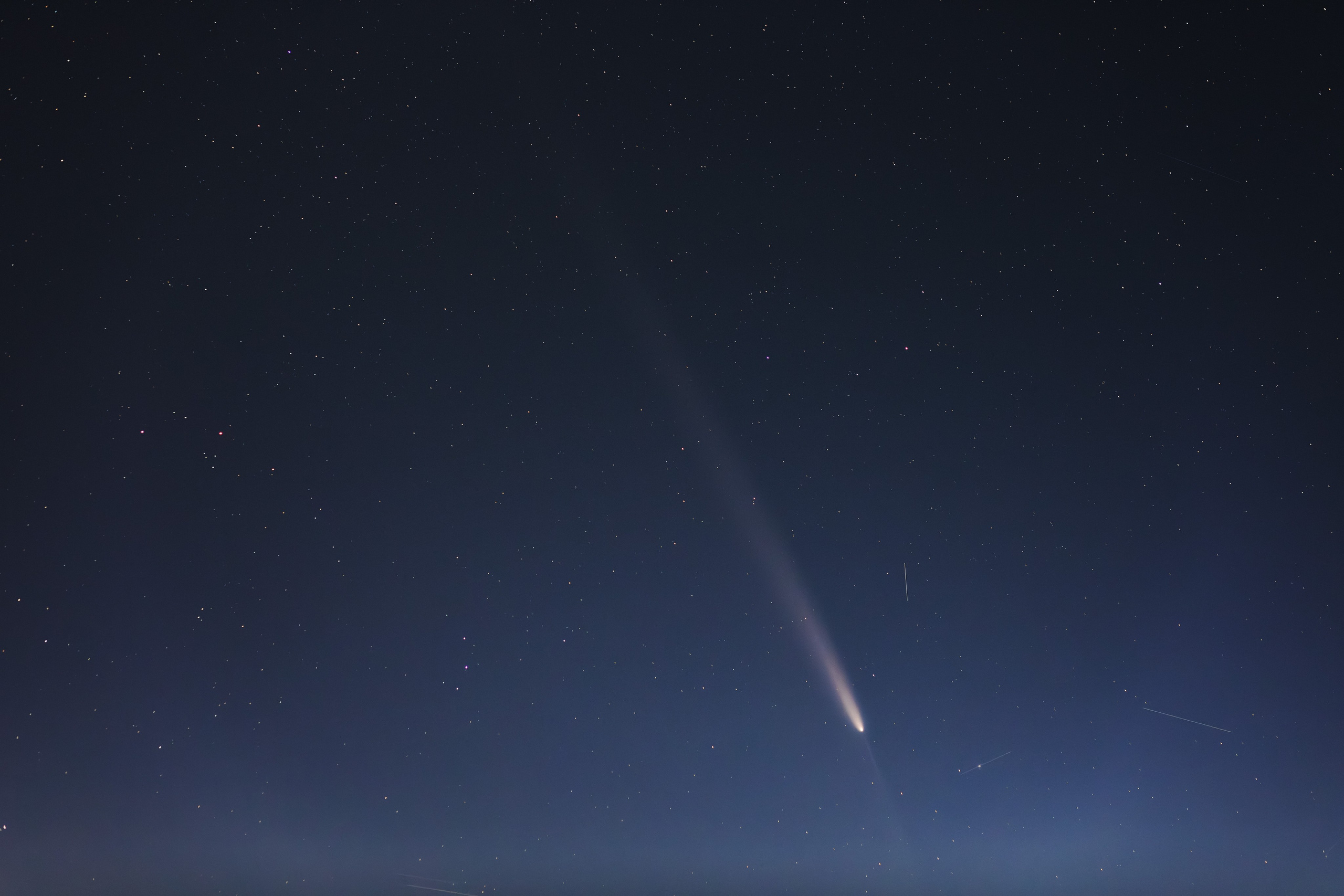
Комета C/2023 A3 Цзыцзиньшань — ATLAS

Создайте сайт фотографа на Wfolio — это стильно и выгодно!
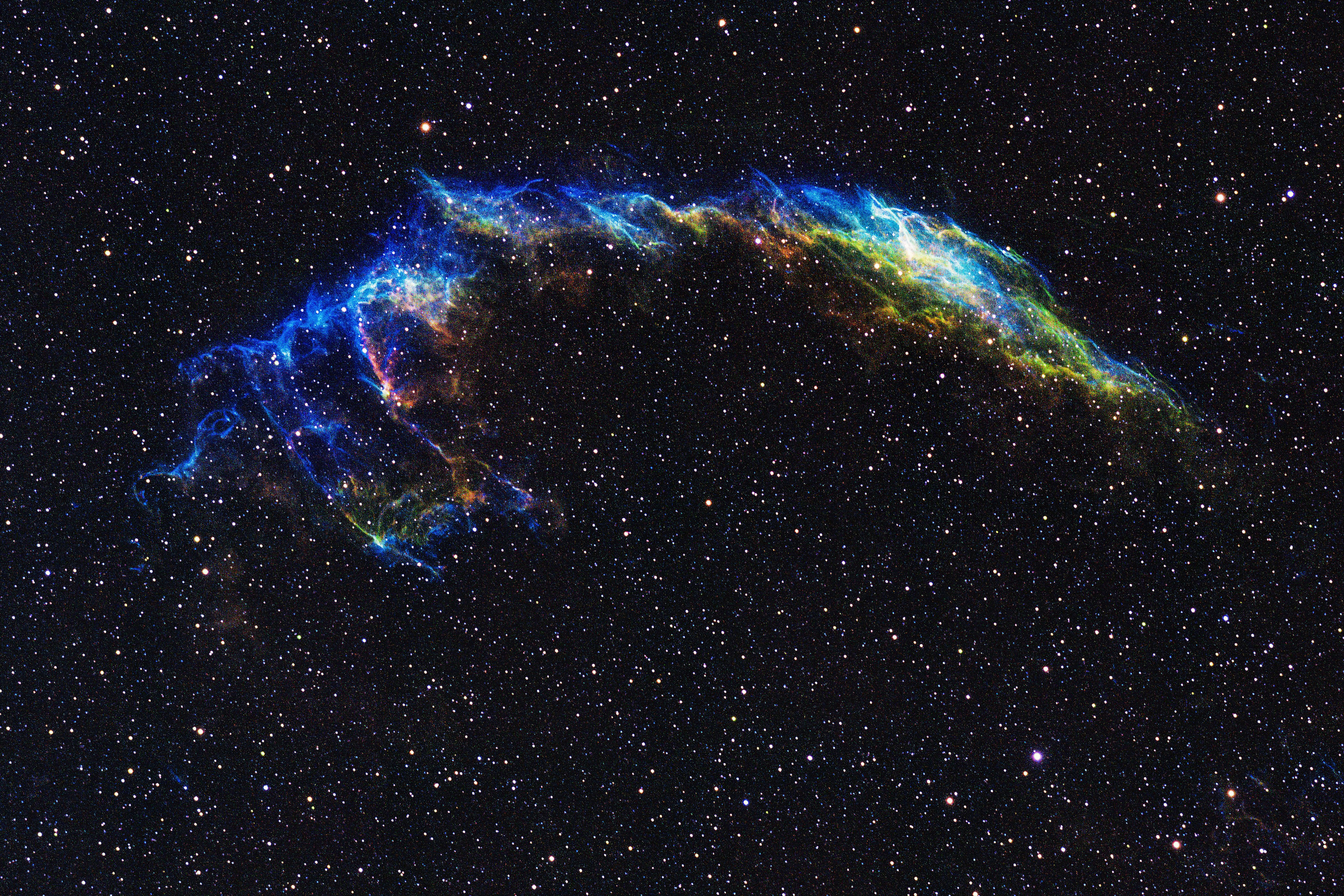
Захватывающая фотография туманности Вуаль (Veil Nebula)

Скачать бесплатные фото камней дзен на фоне реки